aws cli가 정상적으로 설치되면 ~/.aws 폴더가 생성된다. 앞으로 설정할 초기설정들과 접속정보 프로파일의 추가는 이 폴더에서 생성되는 config 와 credentials파일을 통해 처리된다.
기본 접속정보AWS CLI를 설치하고 나면 실제로 AWS에 필요한 계정으로 접속하기 위해 접속정보와 환경을 설정하는 절차를 아래의 명령을 통해 처리해야 한다.
$ aws configure
엑세스 정보와 기본 리전 및 CLI로 요청한 정보를 출력할때의 포맷등을 설정한다.
아직 키 발급을 하지 않은 상태이면 키 생성을 하도록 하자.
IAM에 대해서는 아래의 링크를 통해 자세한 정보와 설정방법을 확인할 수 있다.
AWS Access Key ID [None]: ****
AWS Secret Access Key [None]: *****
Default region name [None]: ap-northeast-2
Default output format [None]: json
서울지역이니 무조건 ap-northeast-2로 적으면 되고 출력포맷은 일반적으로 json으로 설정하면 된다.
-- profile [프로파일명] 옵션으로 프로파일을 지정하지 않았기 때문에 디폴트 프로파일로 설정된다.따라서 aws cli의 명령행에 프로파일을 지정하지 않으면 이 설정정보로 접속하게 된다.
프로파일 추가필요에 따라 기본 프로파일이외의 프로파일을 설정해야 할 때가 있다. 특히 권한별로 여러 계정을 두고 사용하거나, 개발과 상용계정을 같이 사용해야 할때는 프로파일을 추가로 설정해야 한다.
위에서 설명한 명령어를 통해 설정하는게 정석이나이미 초기 설정하면서 만들어진 파일- config, credentials 에 필요한 항목을 직접 추가하는 방법도 있다.
사실, 대부분의 서비스가 국내에서 사용되는 경우라면 엑세스키외에는 동일한 정보이다. 굳이 위의 명령으로 똑같은 정보를 일일히 타이핑 할 필요는 없다.
우선 config 파일을 vi 편집기로 열자
[default]
region = ap-northeast-2
output = json
처음 설정하고 프로파일을 추가하지 않은 상태라면 위의 파일처럼 default정보만 설정되어 있다.
AWS 서비스 지역과 출력포맷이 동일하면 아래와 같이 그대로 복사해서 프로파일명만 지정해준다.
[default]
region = ap-northeast-2
output = json
[profile 프로파일명]
region = ap-northeast-2
output = json
추가할 프로파일로 접속할 계정의 엑세스정보를 등록하기 위해 credentials 파일을 열고 위에서 추가한 프로파일명으로 자격증명을 추가해준다. 물론 추가할 계정에 대한 엑세스키는 AWS의 콘솔 매니저에서 IAM메뉴를 통해 생성해 놓은 상태여야 한다.
[default]
aws_access_key_id = *******
aws_secret_access_key = ********
[프로파일명]
aws_access_key_id = ******
aws_secret_access_key = ****
프로파일이 추가되었다. 확인해보자.
$ aws ec2 describe-instances --query 'Reservations[*].Instances[*].PublicDnsName[]'
위 명령행을 실행하면 디폴트 프로파일 계정으로 생성된 EC2 인스턴스 목록을 DNS정보만으로 JSON포맷으로 출력해주게 된다. 원하는 정보가 출력되는지 확인하자.
[
"ec2-******.ap-northeast-2.compute.amazonaws.com",
"ec2-******.ap-northeast-2.compute.amazonaws.com",
"ec2-******.ap-northeast-2.compute.amazonaws.com",
......,
...
]
$ aws ec2 describe-instances --query 'Reservations[*].Instances[*].PublicDnsName[]' --profile 프로파일명
추가한 프로파일명으로 실행해서 해당 계정의 EC2정보가 조회되는 확인해보자.
앞으로 프로파일 추가 및 수정은 이 두개의 파일을 이용해서 작업하면 된다.



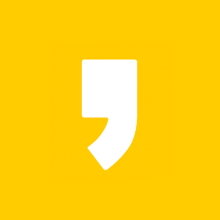


최근댓글